
随着iPhone 14系列发布会的结束,iOS16正式版也来了。苹果于昨日凌晨更新推送,一些续航和发热量等问题都很难进行测试出来,只不过这次的更新让很多果粉反馈称发热量比之前的测试版大了很多。iOS16正式版很多朋友已经升级体验,它最大的变化莫过于锁屏界面,苹果提供了自由度非常高的锁屏体验。此外iOS16正式版还优化了专注模式、信息、邮件等等。
全新锁屏可以允许用户自定义非常多的元素,用户可以把应用的小部件固定在锁屏上,而且视觉效果非常融洽。当然目前还仅支持部分系统级应用,第三方应用还在适配中。而且苹果也提供了不少预设方案,用户可以直接选择并使用。


据了解,锁定屏幕经重新设计,提供更深入的个性化设置。锁屏优化了锁屏壁纸的体验,用户自定义壁纸后,系统会根据照片的信息,比如景深信息、人物信息等,自动突出主体。现在,用户可以为他们的锁定屏幕照片添加景深效果,以美观的方式在时间显示前展示照片主体,甚至可以定制字体和风格。锁定屏幕的全新小组件使用户能够轻松地查看关键信息信息,如近期日历事件、电池电量、通知、时区、健身记录圆环进度等,一目了然。
另外图库中的图片可以快速抠图,将扣好的图片复制黏贴到笔记、文档或者聊天框等其它软件中。而且针对重复的照片,还可进行快速除重处理,节省手机空间。藏在隐藏相册的照片以及删除的照片回收站新增了一层密码保护,需要输入解锁密码或者人脸解锁才可以打开,进一步保护隐私。
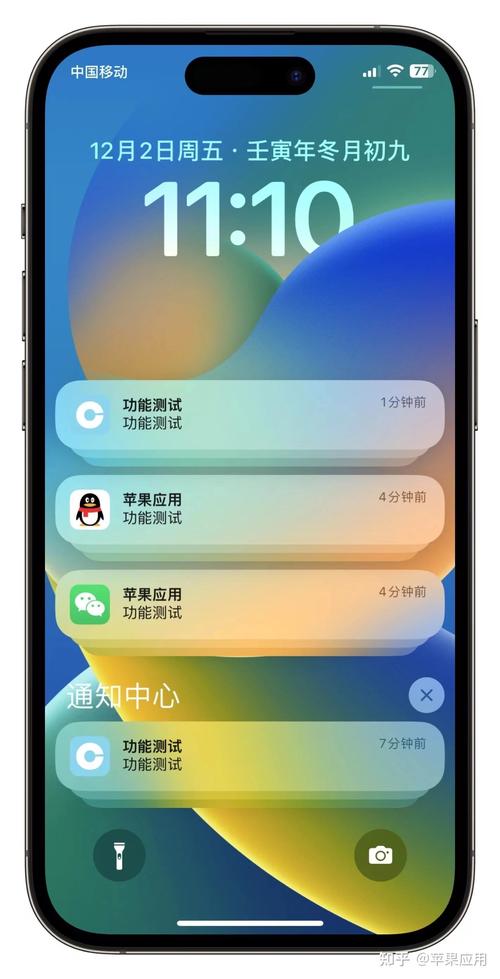
还可以在信息中可对刚发出的信息进行编辑,地图可以在路线中添加多个途径点,自定义规划路线,钱包可以将钥匙共享给他人,方便自己不在家时,别人能够进入房间,自己可设置钥匙使用的时间与底点,除此之外,在健康APP软件中新增了“用药”功能,可以安排以及记录自己的用药情况。
除了以上新功能以外,iOS16还新增了许多其它功能,等待大家自行升级体验。具体可以升级至iOS16的名单如下,iPhone 7系列及以前机型不再支持升级。目前iOS16正式版支持iPhone 8及后续机型,包括iPhone SE 2。个人建议以及以下的机型可以不用升级iOS16正式版,一方面是新功能不多;另一个流畅度方面的升级幅度也不是特别大。请问大家都更新了吗?可以留言评论一起来说说使用反馈哦!
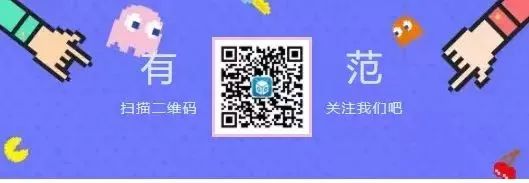
在线考试中启用人脸识别功能,考试防作弊的又一利器
在线考试已经被人们普遍接受,但对于组织者来说,组织一场公平,公正的在线考试并不容易,常见的问题就是防止作弊和替考。防作弊的手段在之前的文章中有不少提及,大家可以到考试客官网中查询,防止替考,最常用的就是人脸识别了,那么目前考试系统的人脸识别是怎样的?如何设置?今天我们来看一下这方面的介绍。
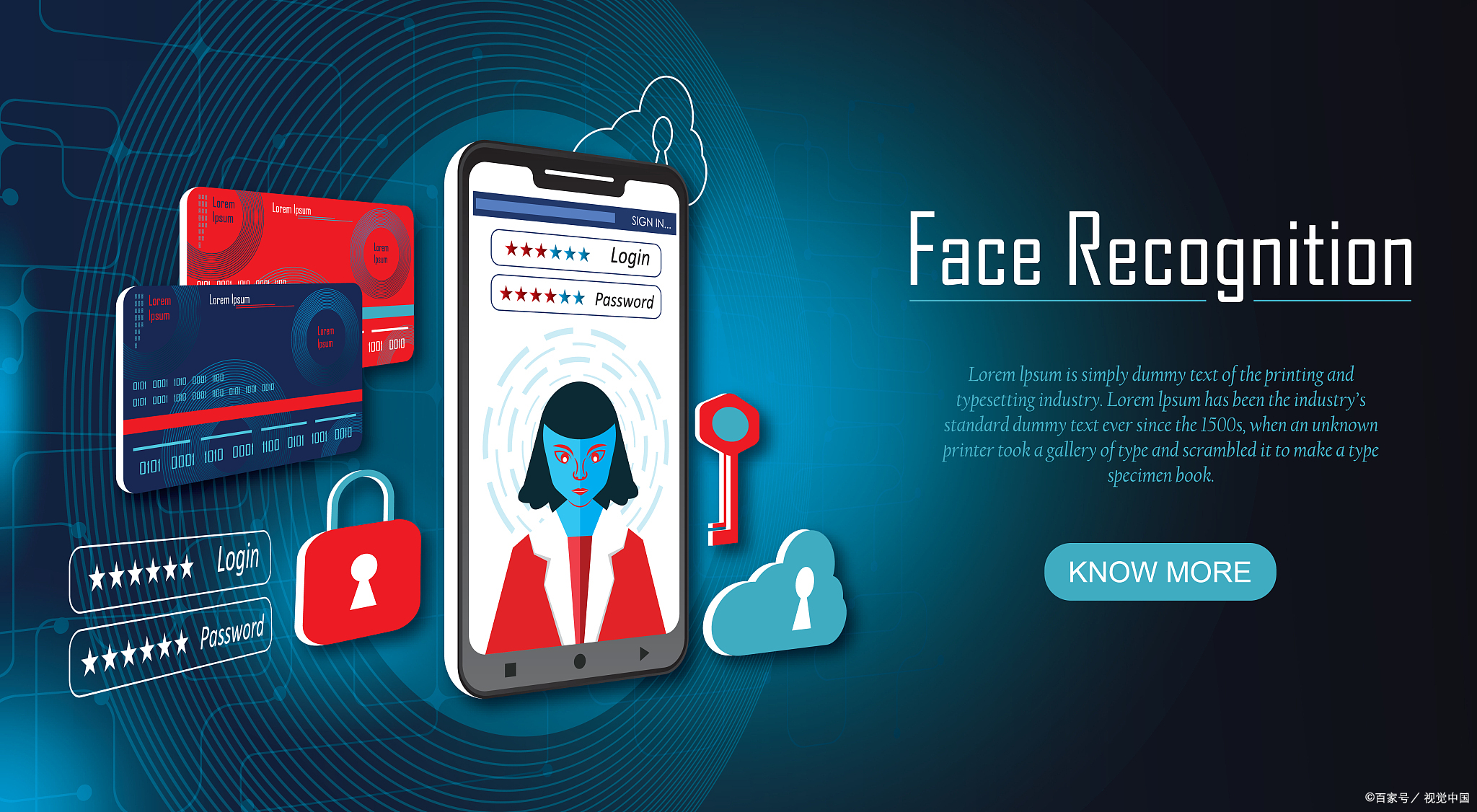
首先,先了解一下人脸识别的原理。目前,主要有两种方式进行人脸识别的判断,第一种是基于身份证系统的身份照片和真人拍照对比,这种方式的优点是原始照片真实,可信度高,不必在考试之前收集照片,直接使用身份证系统的照片,验证比较方便。缺点是费用较高,毕竟要调用身份证系统,每次调用都要付费的。第二种方式是照片和真人对比,需要考生在考试之前上传照片,在考试时,使用照片和摄像头真人对比来验证身份,这种方式的优点是费用低,速度快。但是缺点是流程比较繁琐,多了一步收集照片的动作,并且需要核查照片真实性。
接下来,我们结合考试客考试系统来实际组织一下人脸识别的考试。
新建一场考试,在考试设置页面,我们启用人脸认证即可。
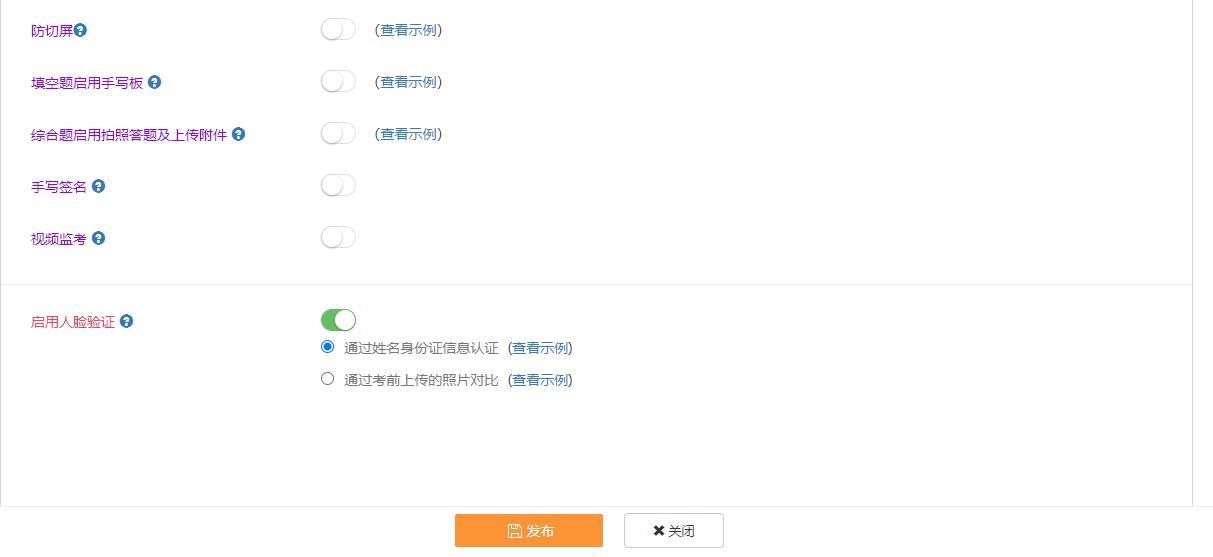
考生在参加考试的页面,输入姓名加身份证号,即可参加考试。
注意,此处准考证号必须输入身份证号,系统才能正确识别身份,根据姓名和身份证号去取得身份证照片,和真人对比。
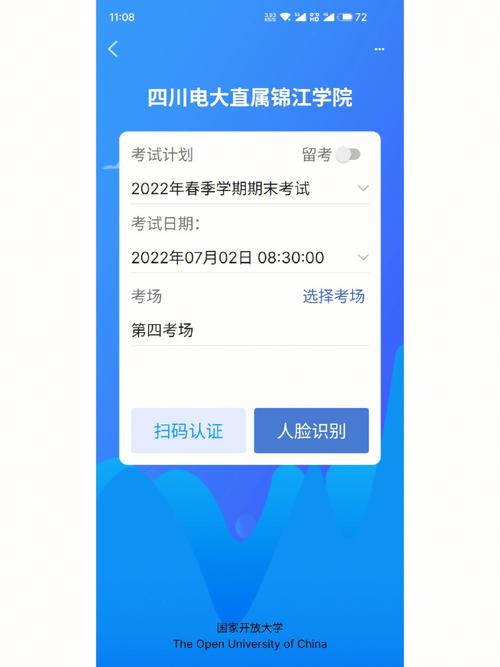
点击参加考试后,会出现人脸采集画面,对准PC摄像头或手机的前置镜头。
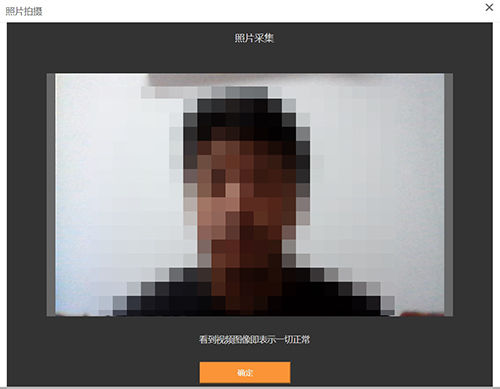
点击拍照->使用照片,等待验证。验证通过后,即可参加考试了。
这个过程无需事先上传照片,非常方便。
第二种方式如何组织呢?我们回到第一步,在考试设置中,我们启用【和考前照片对比】选项即可。
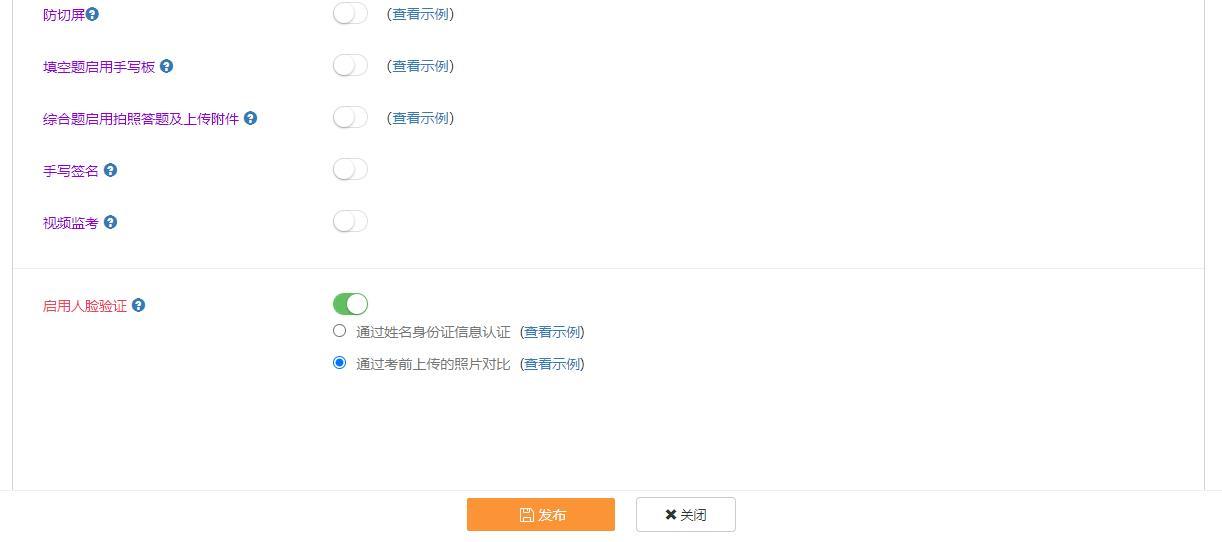
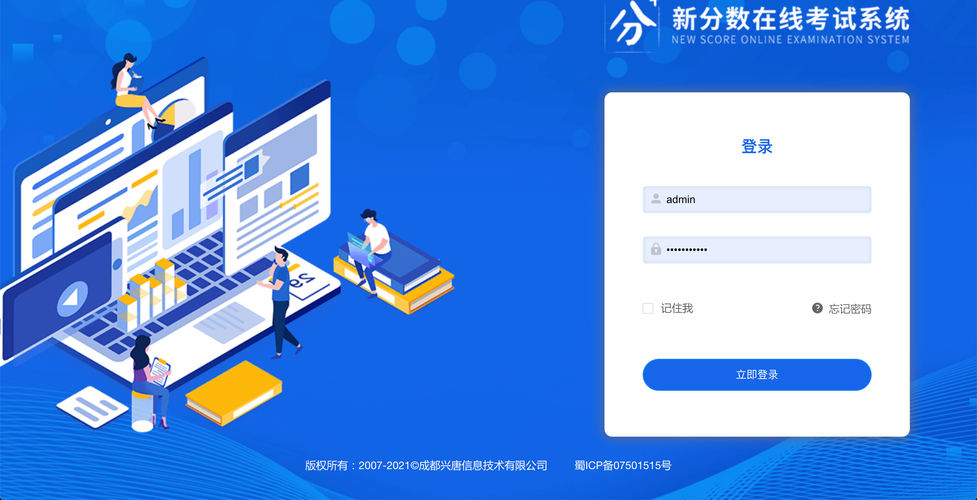
我们在考试列表页面,点击【考生管理】,打开考生管理页面,找到考生,点击操作栏中的修改图标,打开考生编辑页面。
在考生编辑页面,点击照片位置,可以选择本地照片上传。点击【保存】按钮完成修改操作。
考生进入考试前,需要调试摄像头,按要求操作即可。
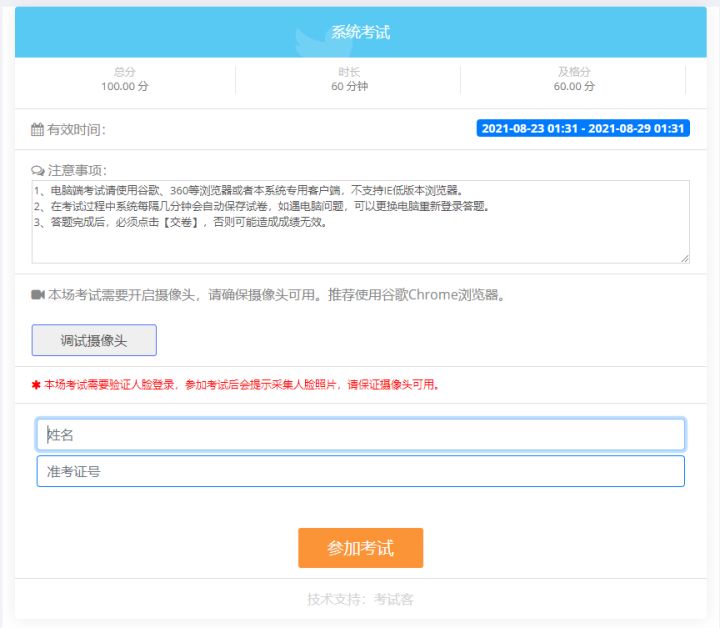
调试成功后,进入考试时,会再次要求采集人脸照片,对准摄像头,拍照即可。为了能更好的采集照片,尽量让环境光充足,系统将通过和考前上传的考生照片比对,如果一致度达到要求,即可参加考试,否则将不能进入考试。
*请认真填写需求信息,我们会在24小时内与您取得联系。